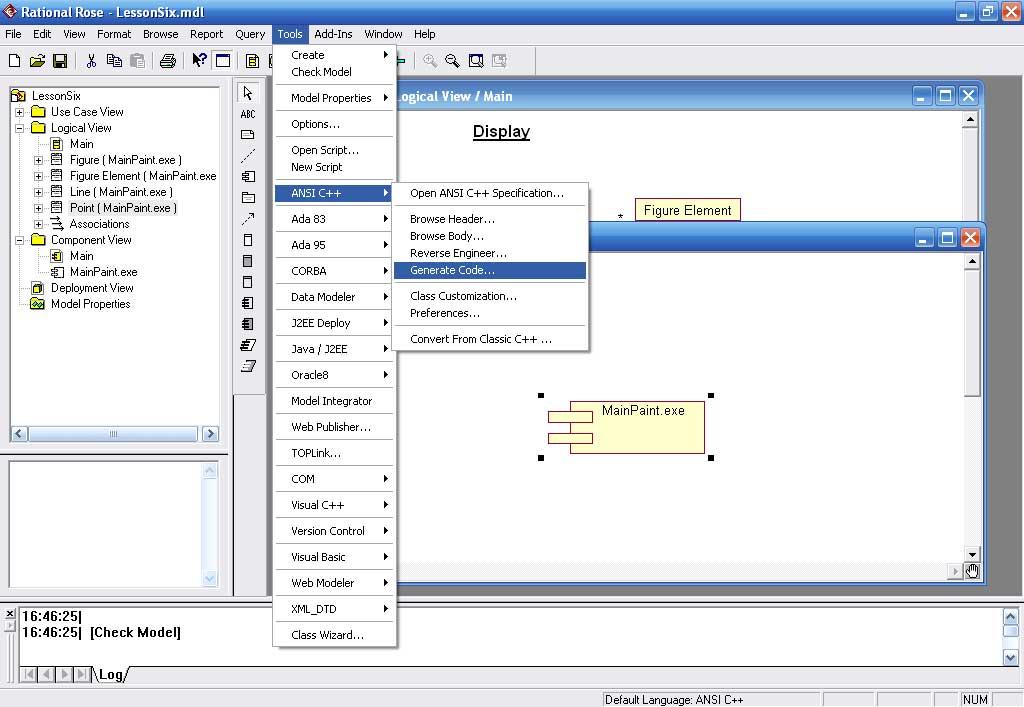- •Оглавление
- •Общие сведения
- •Краткое описание лабораторных работ
- •Uml диаграммы в Rational Rose
- •Usecasediagram(диаграммы прецедентов)
- •Deploymentdiagram(диаграммы топологии)
- •StateMaсhinediagram(диаграммы состояний)
- •Activitydiagram(диаграммы активности)
- •Interactiondiagram(диаграммы взаимодействия)
- •Sequencediagram(диаграммы последовательностей действий)
- •Collaborationdiagram(диаграммы сотрудничества)
- •Classdiagram(диаграммы классов)
- •Componentdiagram(диаграммы компонентов)
- •Главное меню и стандартная панель инструментов
- •Назначение операций главного меню File и Edit
- •Назначение операций главного меню View, Format и Browse
- •Назначение кнопок специальной панели инструментов
- •Первое лабораторное занятие
- •Построение с помощью программы Rational Rose uml диаграмм прецедентов на примере главной диаграммы прецедентов аис регистрации учебных курсов
- •Общие понятия
- •Общее описание модели
- •Элементы диаграммы
- •Построение диаграммы
- •Второе лабораторное занятие
- •Диаграмма классов
- •Третье лабораторное занятие
- •Четвертое лабораторное занятие
- •Построение с помощью программы Rational Rose uml диаграмм, изображающих операции и процессы аис на примере процесса “Открытие регистрации”.
- •Диаграмма деятельности (действий)
- •Пятое лабораторное занятие Тема: Построение с помощью программы Rational Rose uml диаграммы, изображающей простой графический редактор.
- •Шестое лабораторное занятие Тема: Простой пример генерации программного кода в среде ibm Rational Rose
- •Заключение
- •Используемая литература
- •Дополнительная литература
- •Алфавитный указатель
Шестое лабораторное занятие Тема: Простой пример генерации программного кода в среде ibm Rational Rose
|
Генерировать программный код на данном лабораторном занятии будем на примере задания пятой лабораторной работы — простейшего графического редактора. (Откройте созданный ранее проект (Рис. 1.1).)
Рис. 1.1 Диаграмма классов – пример простого графического редактора Общая последовательность действий, которые необходимо выполнить для генерации программного кода в среде IBM Rational Rose, состоит из следующих этапов:
Особенности выполнения каждого из этапов могут изменяться в зависимости от выбора языка программирования или схемы базы данных. Рассмотрим особенности выполнения каждого из указанных выше этапов для языка реализации модели ANSI C++. Язык ANSI С++ не допускает использование символов кириллицы в качестве имен классов, атрибутов и операций. Проверка модели на отсутствие ошибок
Для проверки модели следует выполнить
операцию главного меню: Tools
Рис. 1.2 Проверка модели на отсутствие ошибок Создание компонентов для реализации классов Здесь нужно вкратце рассказать про «Диаграмму компонентов». Диаграмма компонентов служит частью физического представления модели и является необходимой для генерации программного кода. Для разработки диаграмм компонентов в браузере проекта предназначено отдельное представление компонентов (Component View), в котором уже содержится диаграмма компонентов с пустым содержанием и именем по умолчанию Main (Главная). Активизация диаграммы компонентов может быть выполнена одним из следующих способов:
В
результате выполнения этих действий
появляется новое окно с чистым рабочим
листом диаграммы компонентов и
специальная панель инструментов,
содержащая кнопки с изображением
графических примитивов, необходимых
для разработки диаграммы компонентов.
В качестве «контейнера» и «главного
компонента» одновременно, будем
использовать элемент «Component»
(«Компонент»)
Рис. 1.3 Создали диаграмму компонентов и добавили “Компонент” «MainPaint.exe» Отображение классов на компоненты Для отображения классов на компоненты можно воспользоваться окном спецификации свойств компонента, открытого на вкладке Realizes (Реализует). Для включения реализации класса в данный компонент следует выделить требуемый класс на этой вкладке и выполнить для него операцию контекстного меню Assign (Назначить). В результате перед именем класса на этой вкладке появится специальная отметка (Рис.1.4)
Рис. 1.4 Связываем “Компонент” и классы Выбор языка программирования для генерации текста программного кода и Установка свойств генерации программного кода
Для
выбора языка ANSI
C++
в качестве языка реализации модели
следует выполнить операцию главного
меню: Tools
Если
по какой-то причине языка ANSI
C++
не оказалось во вложенном списке, то
следует убедиться в том, что этот язык
программирования
установлен в качестве расширения IBM
Rational Rose. Для этого следует открыть
окно установленных расширений, выполнив
операцию главного меню: Add-Ins После выбора языка программирования по умолчанию следует изменить язык реализации каждого из компонентов модели. С этой целью следует изменить язык в строке Language (Язык) на вкладке General (Общие) окна спецификации свойств компонента, для чего из вложенного списка следует выбрать язык - ANSI C++ (Рис. 2.1).
Р Выбор класса, компонента или пакета и Генерация программного кода Генерация
программного кода в среде IBM Rational Rose
возможна для отдельного класса
или компонента.
Для этого нужный элемент модели
предварительно следует выделить в
браузере проекта и выполнить операцию
контекстного меню: ANSI C++
. Рис. 3.1 Генерация программного кода |
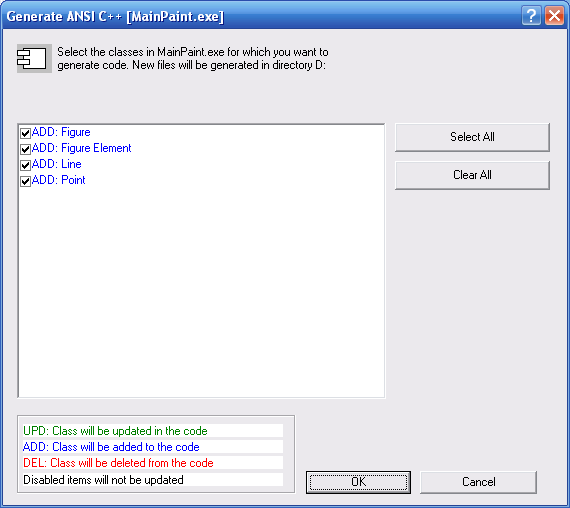
Рис. 3.2 Окно выбора классов для генерации программного кода
Для
просмотра и редактирования созданных
файлов с текстом программного кода на
языке ANSI
C++
предназначен встроенный текстовый
редактор, который можно открыть с помощью
операции контекстного меню: ANSI
C++![]() Browse
Header_ (Язык ANSI
C++
Browse
Header_ (Язык ANSI
C++![]() Просмотреть
заголовочный
файл)
или ANSI
C++
Просмотреть
заголовочный
файл)
или ANSI
C++![]() Browse
Body_
(Язык ANSI
C++
Browse
Body_
(Язык ANSI
C++![]() Просмотреть
файл
реализации)
для выбранного класса
в браузере проекта.
Просмотреть
файл
реализации)
для выбранного класса
в браузере проекта.
После генерации программного кода для компонента MainPaint.exe каждому классу, реализованному в данном компоненте, будет соответствовать 2 файла с текстом кода на языке ANSI C++ (Рис.3.3):
заголовочный файл с расширением «h»;
файл реализации с расширением «cpp».
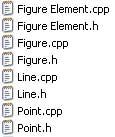
Рис. 3.3 Сгенерированные файлы
Пример сгенерированного кода — файл Line.cpp
#include "Line.h"
//##ModelId=48FB039303B9
Line::get P1()
{}
//##ModelId=48FB039C0196
Line::get P2()
{}
//##ModelId=48FB03A3035B
Line::set P1(Point P1)
{}
//##ModelId=48FB03CC0203
Line::set P2(Point P2)
{}
//##ModelId=48FB03D40261
Line::move By(Integer X, Integer Y)
{}
Пример сгенерированного кода — файл Line.h
#ifndef LINE_H_HEADER_INCLUDED_B6EFE6B3
#define LINE_H_HEADER_INCLUDED_B6EFE6B3
#include "Point.h"
//##ModelId=48FAFE8C0399
class Line : public Figure Element
{
public:
//##ModelId=48FB039303B9
get P1();
//##ModelId=48FB039C0196
get P2();
//##ModelId=48FB03A3035B
set P1(Point P1);
//##ModelId=48FB03CC0203
set P2(Point P2);
//##ModelId=48FB03D40261
move By(Integer X, Integer Y);
};
#endif /* LINE_H_HEADER_INCLUDED_B6EFE6B3 */

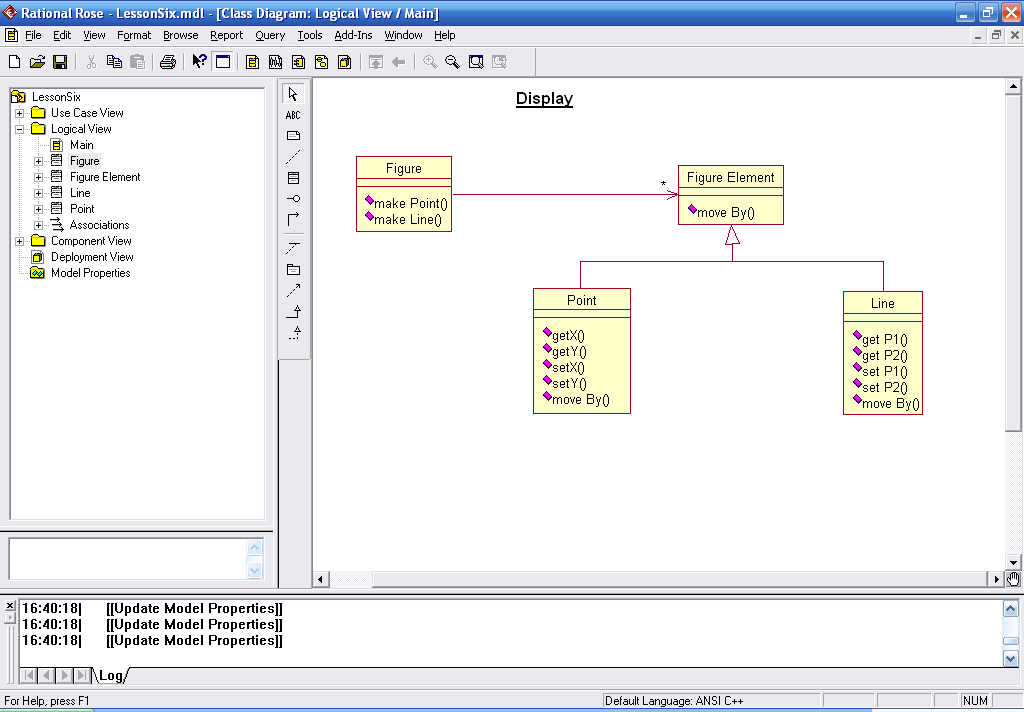
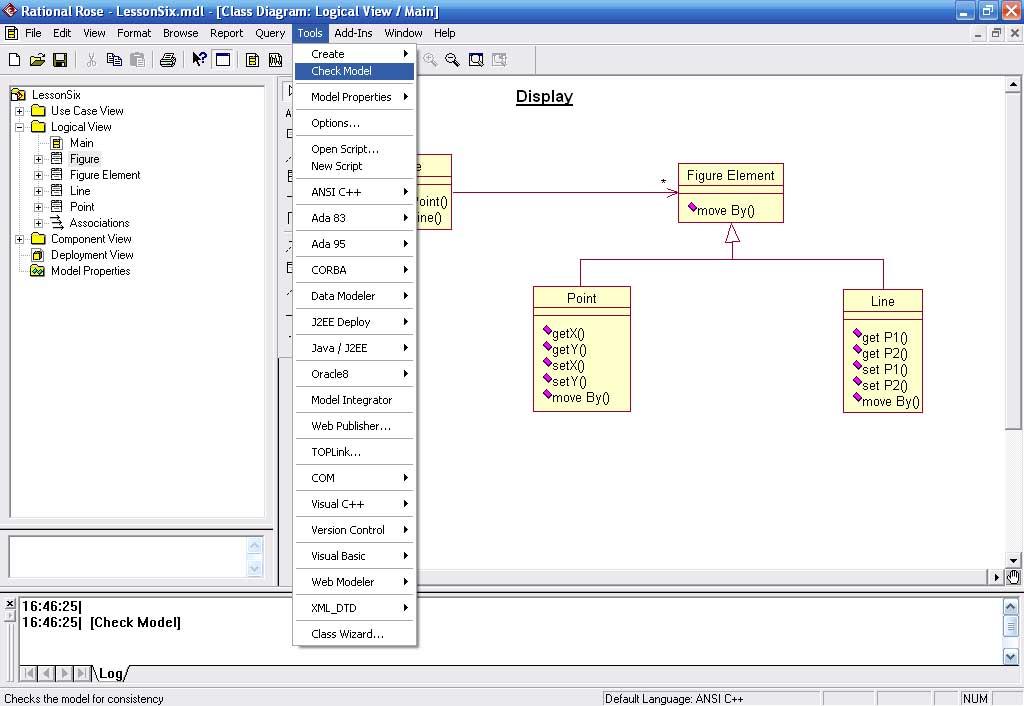
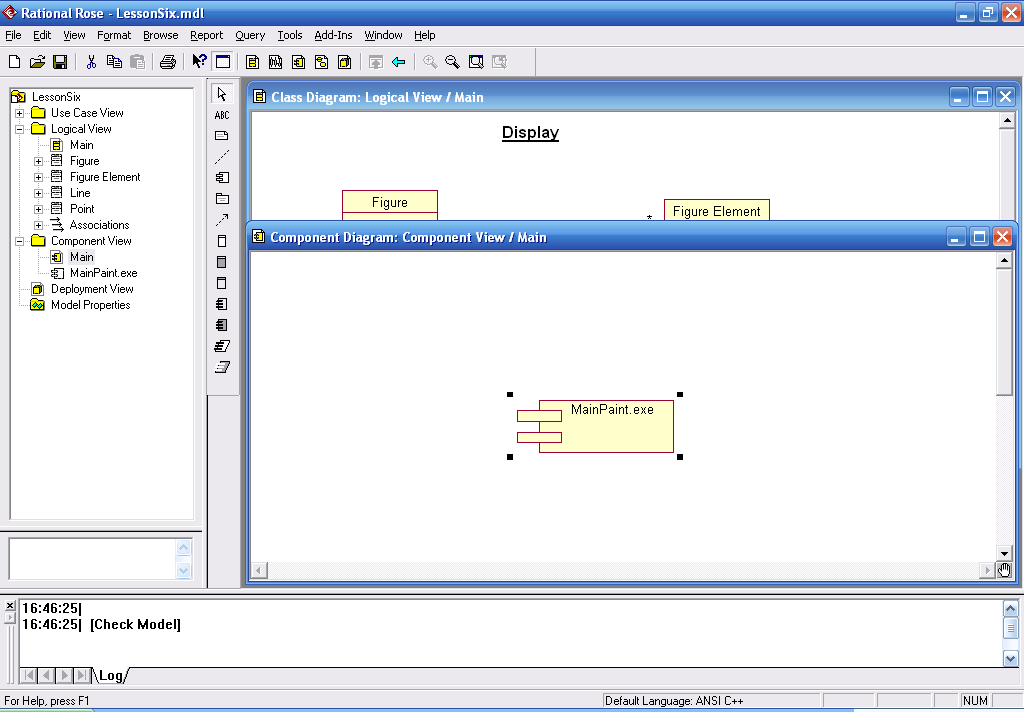

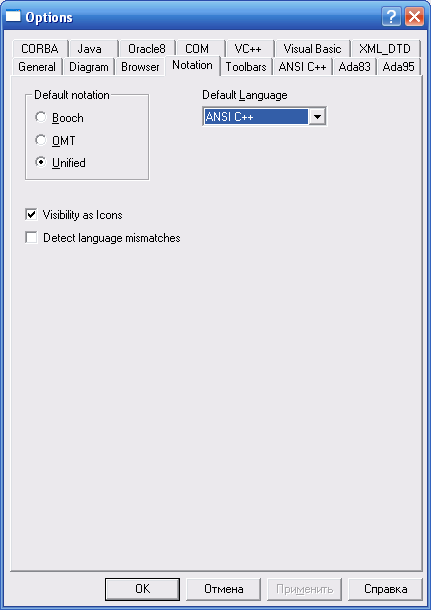
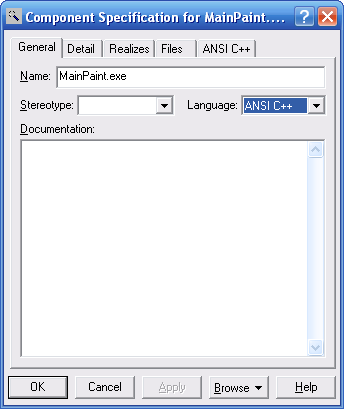 ис.
2.1
Выбор
языка программирования и языка
реализации компонентов
ис.
2.1
Выбор
языка программирования и языка
реализации компонентов